iMac, MacBook, 또는 Mac Mini와 같은 Apple 장치에서는 거의 모든 종류의 키보드를 자유롭게 사용할 수 있습니다. Apple 자체 브랜드의 유선 및 무선 키보드가 존재하지만, 사용에 대한 제약은 거의 없습니다. 만약 Apple 키보드가 없거나 Windows PC용으로 설계된 일반 키보드를 사용하는데 어려움을 겪고 있다면, 걱정할 필요가 없습니다. 약간의 설정 과정을 거치면 문제없이 사용할 수 있습니다. Mac 시스템이 다른 키보드 연결을 인식하도록 해야 할 수도 있고, Ctrl 키와 Command 키의 역할을 파악하는 데 약간의 시행착오가 필요할 수 있지만, 이는 전반적인 사용 경험에 큰 영향을 미치지 않습니다. 아래에서 Mac에서 Windows 키보드를 사용하는 방법에 대한 자세한 안내를 제공합니다.
새 키보드 인식시키기
먼저, Windows 또는 일반 키보드를 Mac에 연결합니다. 유선이든 무선이든, 일반적인 키보드는 별도의 소프트웨어 설치 없이 Mac에 연결됩니다. macOS는 자동으로 연결된 새 키보드를 감지하려고 시도하지만, 만약 그렇지 않다면 수동으로 새 키보드를 인식하도록 설정할 수 있습니다.
시스템 환경설정에서 ‘키보드’ 항목을 선택한 다음, ‘키보드 유형 변경’을 클릭합니다. 그러면 키보드 식별 창이 나타납니다. 화면에 표시되는 지침에 따라 macOS가 키보드를 올바르게 인식하도록 설정합니다.
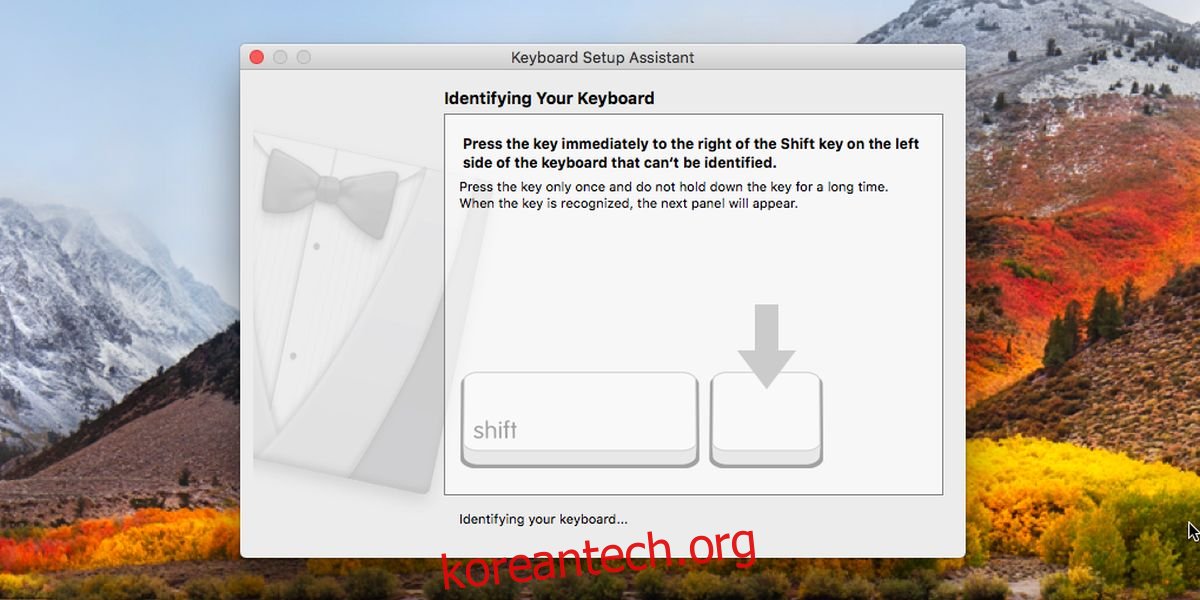
Mac의 특수 키(Modifier Keys)
Windows 또는 일반 PC 키보드에서 Mac의 특수 키는 다음과 같이 대응됩니다.
| Windows/시작 키 | Command 키 |
| Shift 키 | Shift 키 |
| Ctrl 키 | 제어 키 |
| Alt 키 | 옵션 키 |
매우 드물게, Command 키와 Option 키의 기능이 서로 바뀔 수도 있습니다.
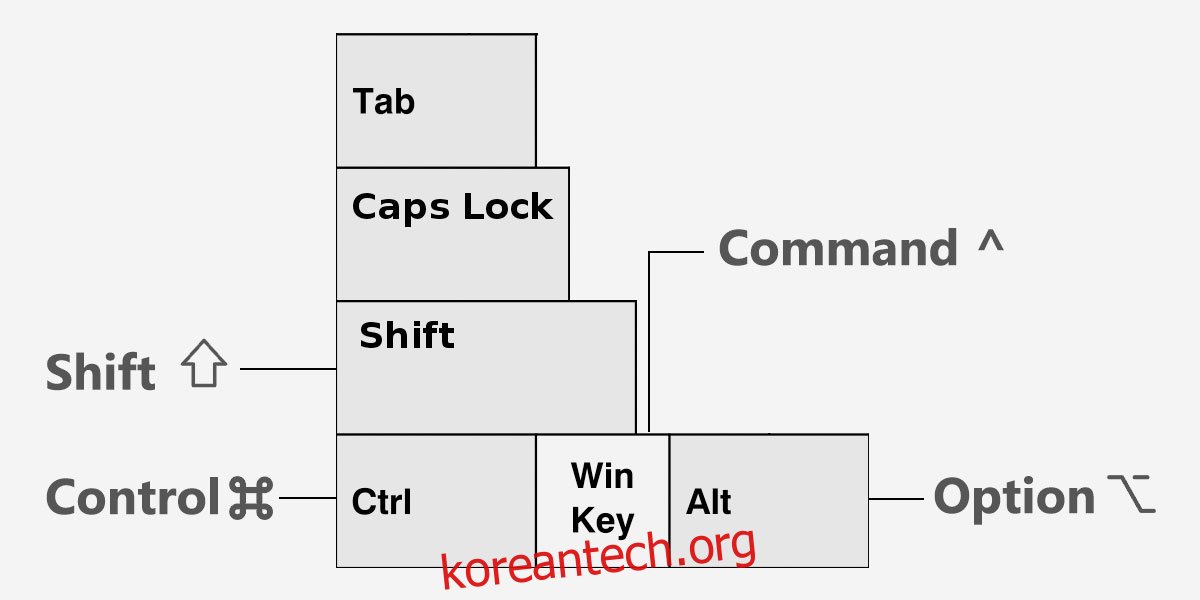
키 기능 확인하기
키보드에서 특정 키의 기능이 명확하지 않다면, 키보드 테스터 웹사이트를 방문해 보세요. Mac에서 해당 웹사이트에 접속한 후 키보드의 각 키를 눌러보면, 웹사이트가 자동으로 키보드를 감지하고 각 키에 해당하는 기능을 표시해줍니다. 이는 일반 키보드를 사용하거나, 인식되지 않거나, 혹은 예기치 않게 활성화된 키보드 레이아웃을 파악하는 데 매우 유용합니다.
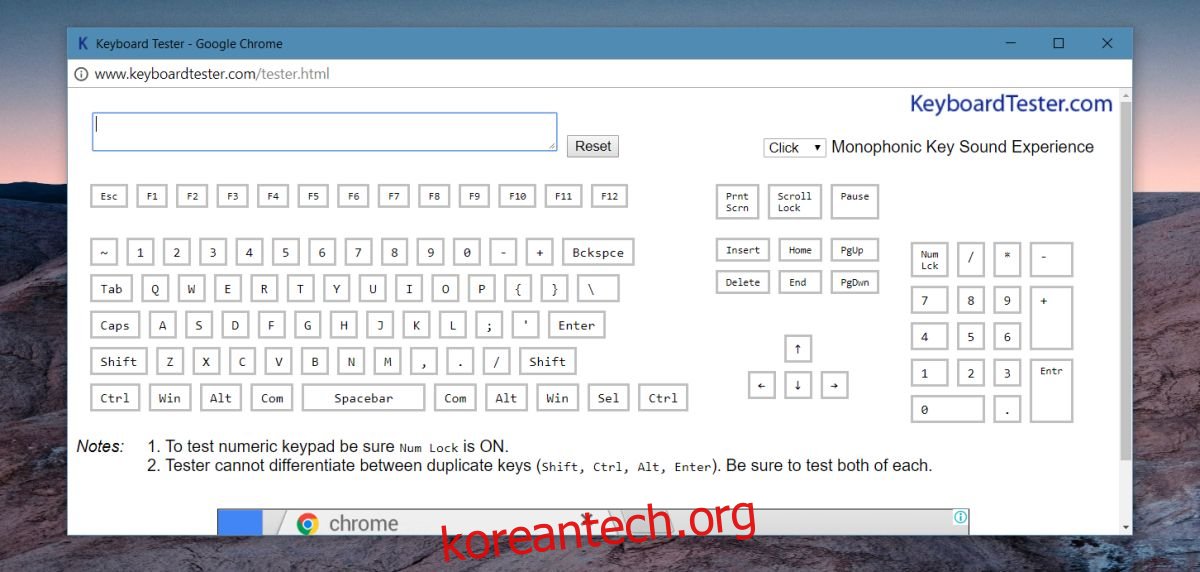
일반 키보드는 iMac 및 Mac Mini에서 완벽하게 작동합니다. 많은 Mac 사용자들은 Apple 키보드의 작고 휴대하기 편한 디자인이 때로는 생산성을 저하시킨다고 느끼며, 숫자 패드와 Home, End 키와 같은 기능 키가 있는 일반 키보드를 선호합니다. Apple에서도 더 큰 키보드를 제공하지만, 하드웨어에 큰돈을 쓰고 싶지 않다면 일반 키보드가 더 경제적인 대안이 될 수 있습니다.
또한, Apple이 아직 진입하지 않은 기계식 키보드 시장도 꾸준히 성장하고 있습니다. 만약 Mac을 선호하지만 기계식 키보드를 사용하고 싶다면, Windows PC용으로 제작된 키보드가 유일한 선택일 수 있습니다.